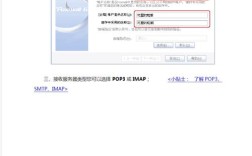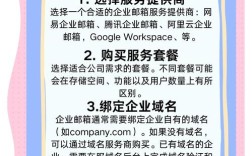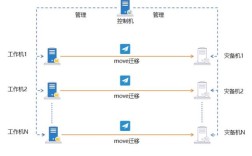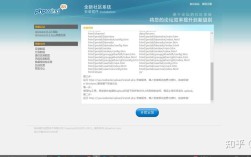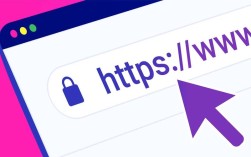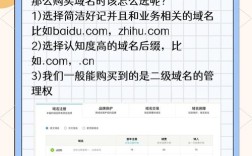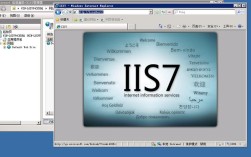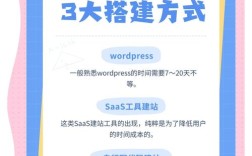搭建PHP网站环境是开发过程中至关重要的一步,正确的环境配置能确保网站正常运行并提高开发效率,以下是详细的搭建步骤,涵盖不同操作系统和常见工具的使用方法,帮助开发者顺利完成环境配置。
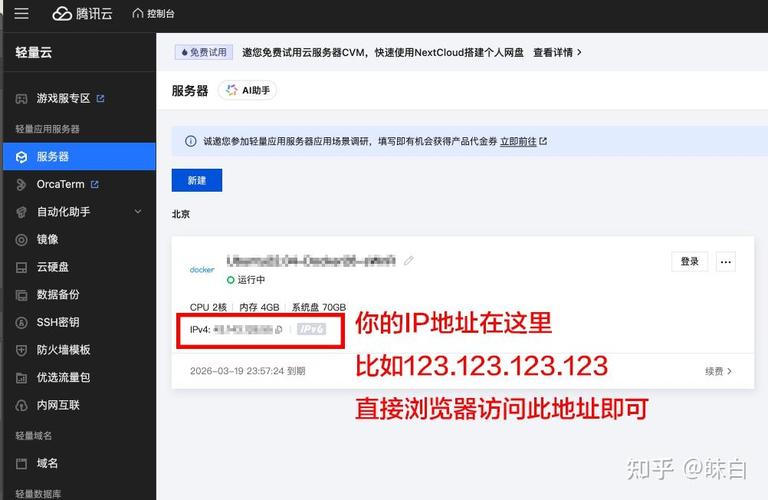
环境搭建前的准备工作
在开始搭建PHP环境前,需要明确以下几点:
- 操作系统选择:常见的操作系统有Windows、Linux(如Ubuntu、CentOS)和macOS,不同系统的配置步骤略有差异。
- 环境需求:PHP网站运行需要Web服务器(如Apache、Nginx)、数据库(如MySQL、MariaDB)和PHP解释器,根据项目需求选择合适的版本。
- 工具准备:根据系统下载必要的安装包或集成环境工具,例如XAMPP、WAMP(Windows)、MAMP(macOS)或Linux下的LAMP/LNMP组合。
Windows系统环境搭建
Windows用户可以选择集成环境或手动配置,以下是两种方式的详细步骤:
(一)使用集成环境(以XAMPP为例)
- 下载XAMPP:访问Apache Friends官网,下载最新版XAMPP(推荐选择PHP 7.x或8.x版本)。
- 安装XAMPP:运行安装程序,根据提示选择组件(建议勾选Apache、MySQL、PHP和phpMyAdmin),安装路径避免使用中文或特殊字符。
- 启动服务:安装完成后打开XAMPP Control Panel,点击“Start”按钮启动Apache和MySQL服务。
- 测试环境:浏览器访问
http://localhost,若显示XAMPP欢迎页面则表示安装成功。 - 配置网站根目录:默认网站根目录为
xampp/htdocs,可将项目文件放入该目录,通过http://localhost/项目名访问。
(二)手动配置LAMP环境
- 安装Apache:下载Apache for Windows,解压到指定目录(如
C:\Apache24),配置httpd.conf文件中的DocumentRoot和Directory参数指向网站根目录。 - 安装PHP:从PHP官网下载Windows版本的PHP压缩包,解压到
C:\php,将php.ini-development重命名为php.ini,并修改配置(如启用extension_dir和所需扩展)。 - 配置Apache与PHP集成:在Apache的
httpd.conf中添加以下内容:LoadModule php_module "C:/php/php8apache2_4.dll" AddType application/x-httpd-php .php PHPIniDir "C:/php"
- 安装MySQL:下载MySQL Community Server,运行安装程序并设置root密码。
- 测试配置:在网站根目录创建
info.php为<?php phpinfo(); ?>,访问http://localhost/info.php查看PHP信息。
Linux系统环境搭建(以Ubuntu为例)
Linux系统通常使用命令行工具安装LAMP环境,以下是详细步骤:
-
更新系统:打开终端,执行以下命令更新软件包列表:
 (图片来源网络,侵删)
(图片来源网络,侵删)sudo apt update && sudo apt upgrade -y
-
安装Apache:执行以下命令安装Apache2:
sudo apt install apache2 -y
安装完成后,访问
http://服务器IP测试是否成功。 -
安装MySQL:执行以下命令安装MySQL服务器:
sudo apt install mysql-server -y
运行安全配置脚本:
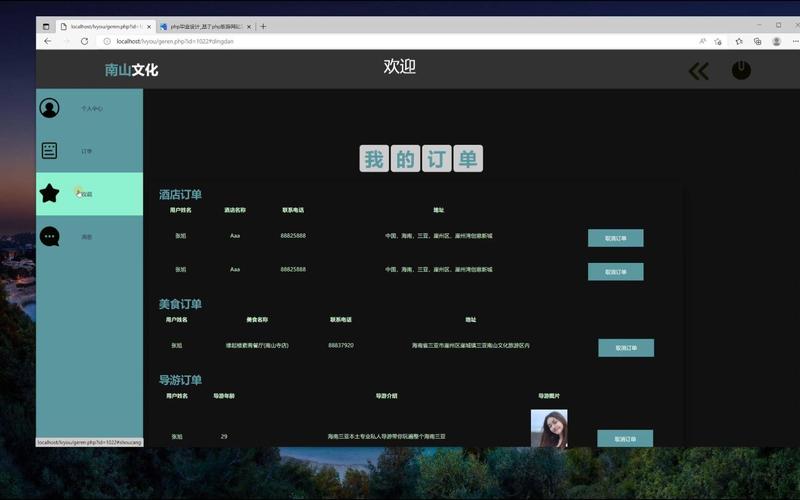 (图片来源网络,侵删)
(图片来源网络,侵删)sudo mysql_secure_installation
根据提示设置root密码并移除匿名用户等。
-
安装PHP:执行以下命令安装PHP及常用扩展:
sudo apt install php libapache2-mod-php php-mysql php-mbstring php-xml php-curl -y
安装后重启Apache:
sudo systemctl restart apache2
-
配置网站:创建网站目录并设置权限:
sudo mkdir -p /var/www/mywebsite sudo chown -R $USER:$USER /var/www/mywebsite
创建虚拟主机配置文件(如
/etc/apache2/sites-available/mywebsite.conf):<VirtualHost *:80> ServerAdmin admin@mywebsite.com DocumentRoot /var/www/mywebsite ServerName mywebsite.com <Directory /var/www/mywebsite> AllowOverride All </Directory> </VirtualHost>启用虚拟主机并重启Apache:
sudo a2ensite mywebsite.conf sudo systemctl restart apache2
macOS系统环境搭建
macOS用户可以使用Homebrew或MAMP搭建环境,以下是Homebrew方式:
-
安装Homebrew:终端执行以下命令安装Homebrew:
/bin/bash -c "$(curl -fsSL https://raw.githubusercontent.com/Homebrew/install/HEAD/install.sh)"
-
安装PHP:执行以下命令安装PHP:
brew install php
-
安装Nginx:执行以下命令安装Nginx:
brew install nginx
启动Nginx:
brew services start nginx
-
配置Nginx与PHP:修改Nginx配置文件(
/usr/local/etc/nginx/nginx.conf),添加以下内容:server { listen 8080; root /usr/local/var/www; index index.php index.html; location ~ \.php$ { fastcgi_pass 127.0.0.1:9000; include fastcgi_params; fastcgi_param SCRIPT_FILENAME $document_root$fastcgi_script_name; } }启动PHP-FPM:
brew services start php
常见问题与优化
- 端口冲突:若Apache或Nginx启动失败,检查端口占用(Windows任务管理器、Linux/macOS的
netstat命令),修改配置文件中的端口号。 - PHP扩展缺失:通过
php -m查看已安装扩展,使用sudo apt install php-扩展名(Linux)或手动复制扩展文件到ext目录并修改php.ini(Windows)。 - 数据库连接失败:检查MySQL服务是否启动,用户权限是否正确,以及
host参数是否为localhost或0.0.1。
相关问答FAQs
问题1:如何切换PHP版本?
解答:若使用集成环境(如XAMPP),可通过修改xampp/php/php.ini中的extension_dir和extension参数,或下载多个PHP版本并手动切换,Linux/macOS系统可通过Homebrew安装多个PHP版本(如brew install php@7.4 php@8.0),并使用brew unlink php@8.0 && brew link php@7.4切换。
问题2:如何配置虚拟主机实现多站点开发?
解答:在Apache中,为每个站点创建独立的配置文件(如/etc/apache2/sites-available/site1.conf),设置ServerName和DocumentRoot,执行sudo a2ensite site1.conf启用后重启服务,Nginx用户需在nginx.conf中添加server块并配置listen、root和server_name,最后重载配置(sudo nginx -s reload)。